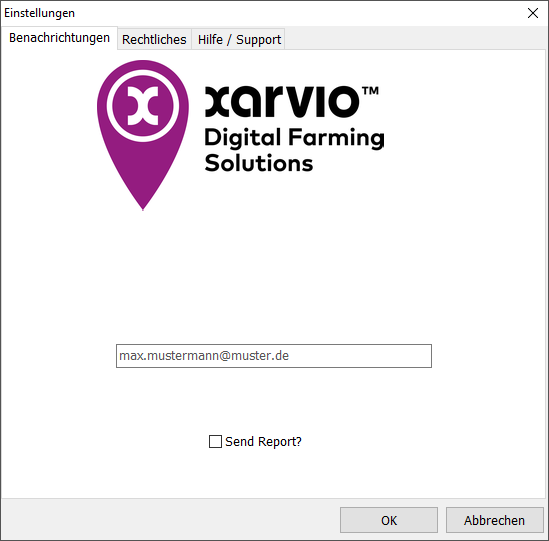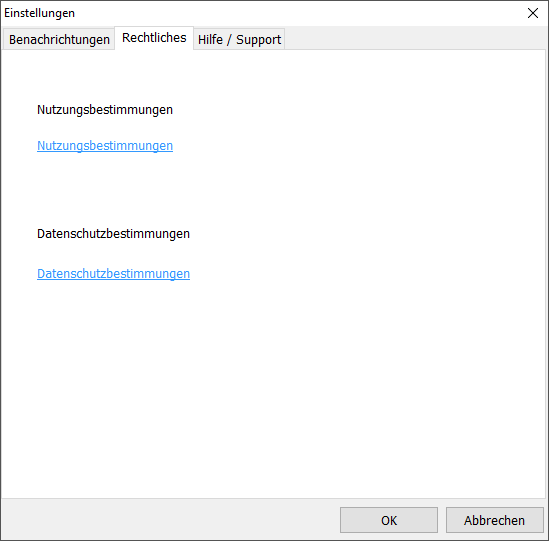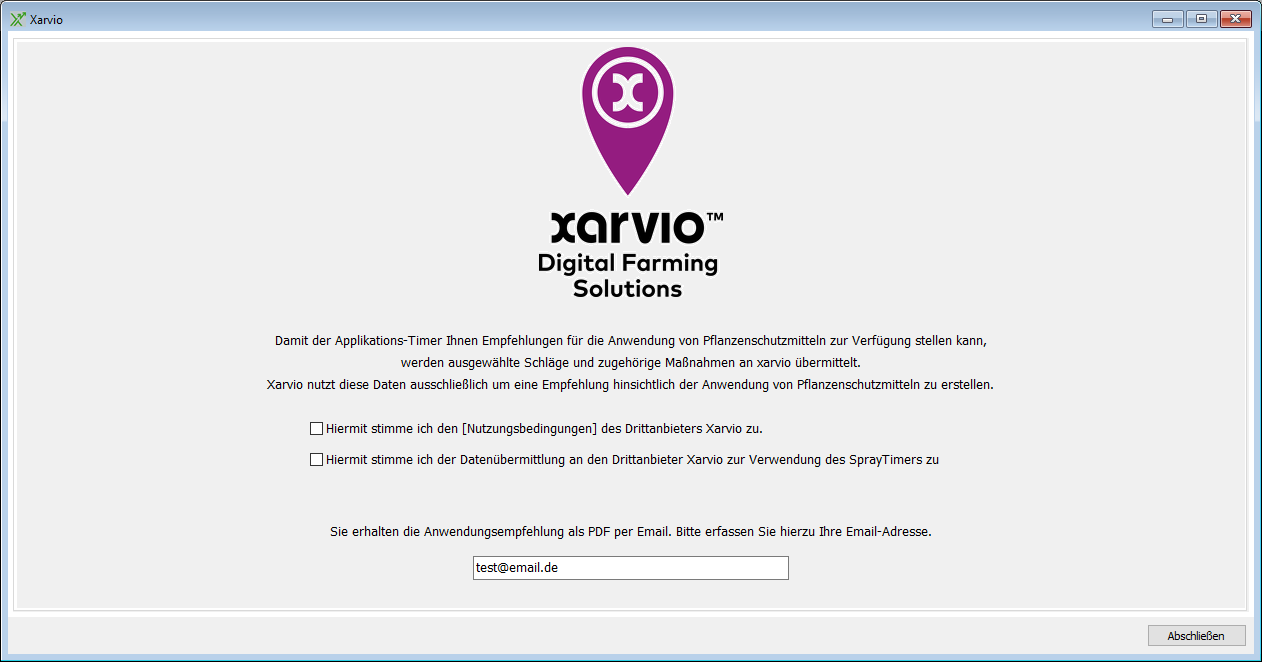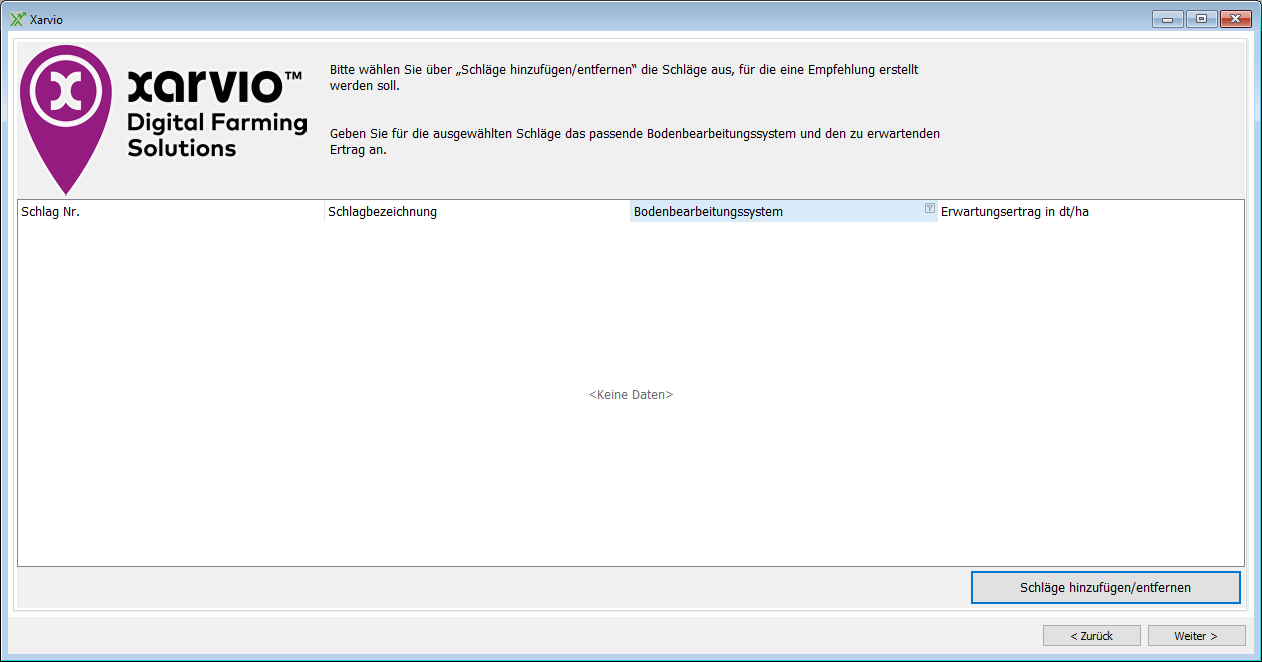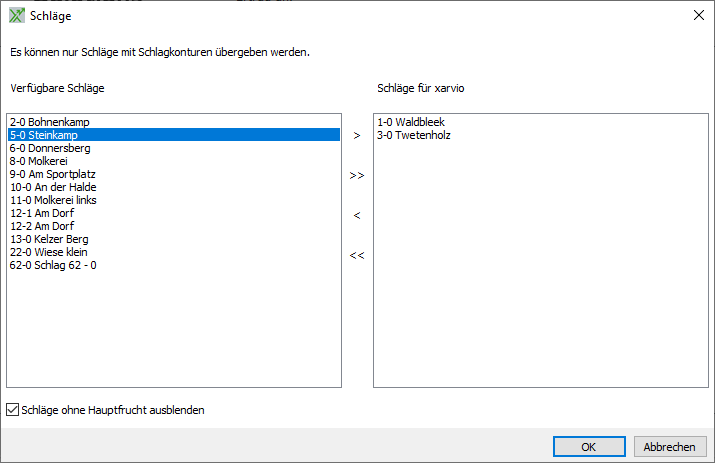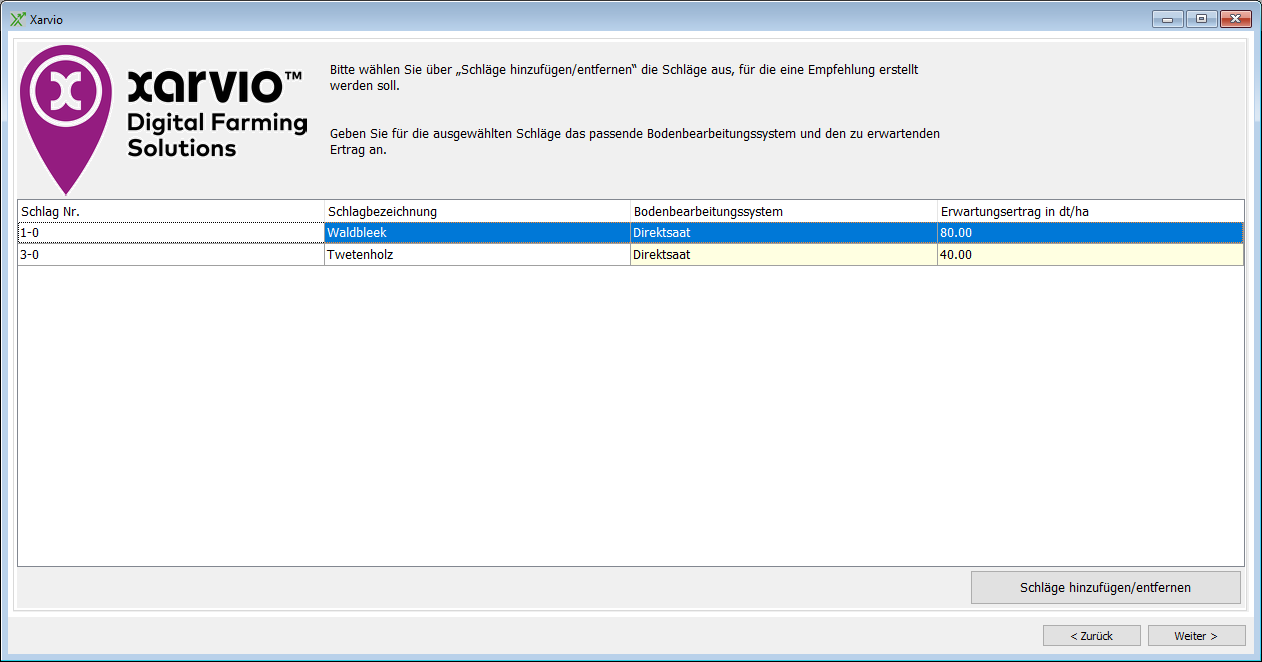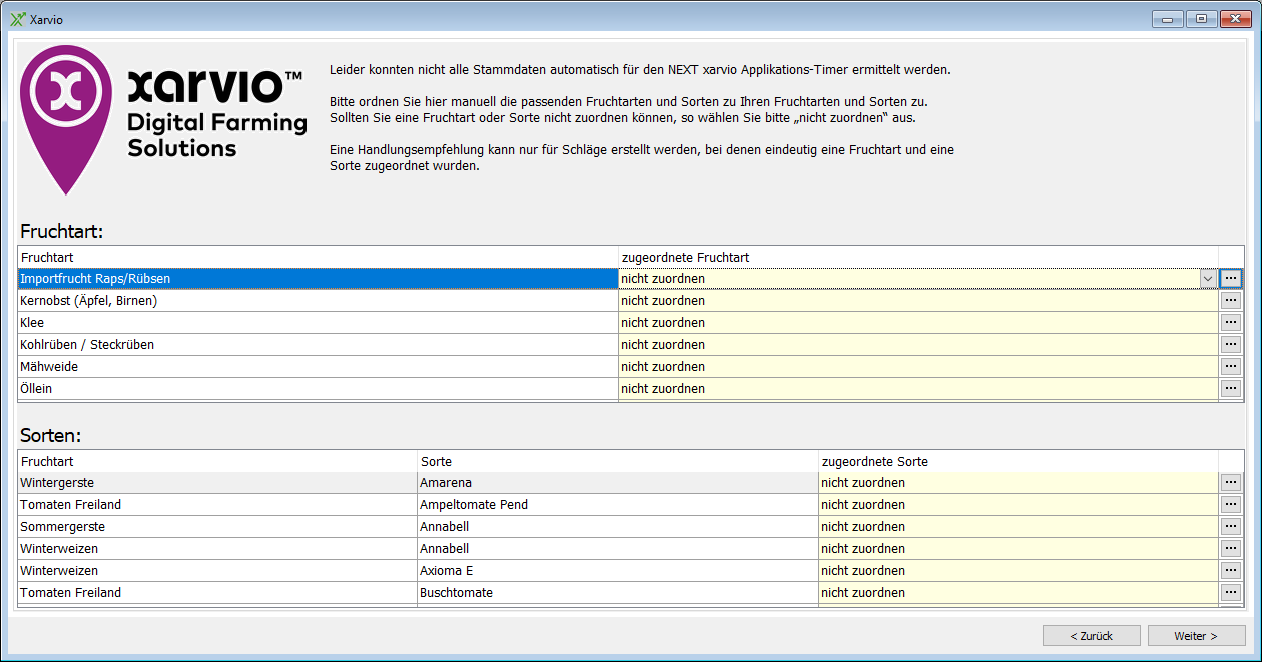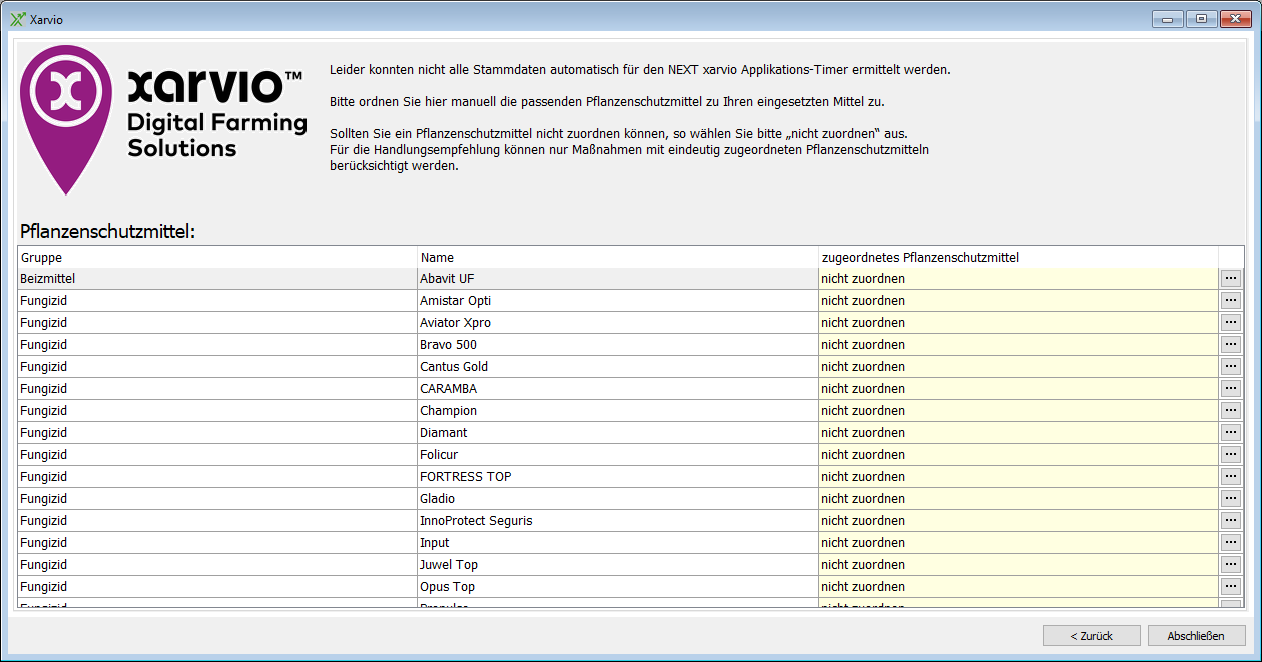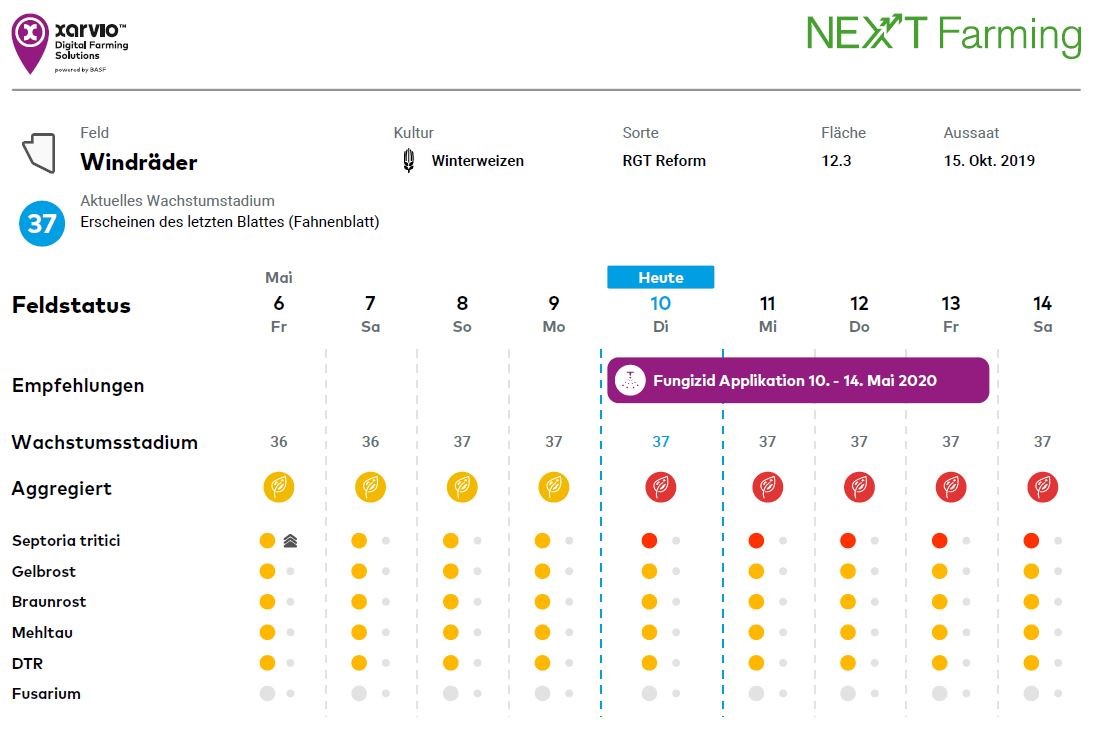NEXT xarvio Applikations-Timer OFFICE
Voraussetzungen
Um mit der im Folgenden beschriebenen Funktion arbeiten zu können, müssen folgende Bedingungen erfüllt sein:
- Freischaltung für xarvio Applikations-Timer (Für den Erwerb wenden Sie sich bitte an den für sie zuständigen Vertriebsmitarbeiter).
- Installation des Zusatzmoduls xarvio.
- Installation des Zusatzmoduls Online-Connector.
- Konfiguration des Zugangs für den Online-Connector (Verfügbar im NEXT Farming AG Office ab Version 1.7.8.7).
- NEXT Farming AG Office ab Version 1.8.3.x.
- Die zu berücksichtigenden Schläge müssen eine Schlagkontur haben.
Einleitung
Mit dem NEXT xarvio Applikations-Timer Office bieten wir eine Möglichkeit für
- Frühzeitiges erkennen von Anbaurisiken (Krankheits- und Schädlingsrisiko)
- Gezielte Maßnahmenplanung
- Zielgerichteter Einsatz von Pflanzenschutzmitteln
Möglichkeiten und Einschränkungen
Der Report über NEXT xarvio Applikations-Timer Office steht für folgende fünf Hauptfruchtarten und Krankheiten bzw. Insekten zur Verfügung:
- Winterweizen: (i) Halmbruch; (ii) Echter Mehltau; (iii) Gelbrost; (iv) Braunrost; (v) Septoria Tritici; (vi) DTR; und (vii) Ährenfusarien
- Wintergerste: (i) Netzflecken; (ii) Blattflecken; (iii) Ramularia; und (iv) Mehltau (v) Zwergrost
- Zuckerrübe: (i) Cercospora Blattflecken; (ii) Rübenmehltau;
- Kartoffel: (i) Kraut- und Knollenfäule
- Raps: (i) Rapsglanzkäfer; (ii) Rapsstängelrüssler; and (iii) Kohlschotenrüssler, (iv) Kohltriebrüssler, (v): Kohlschotenmücke
Hinweis:
Bei der Zuordnung der Früchte können Sie ebenfalls die Zwischenfrüchte für eine bessere Analyse zuordnen. Diese stehen zusätzlich zur Verfügung.
Einstellungen
Um mit dem NEXT xarvio Applikations-Timer Office arbeiten zu können, überprüfen Sie zuerst die Einstellungen. Diese finden Sie im Menü unter Datentransfer | xarvio Applikation-Timer | Einstellungen.
Benachrichtigungen
Hier können Sie ihre E-Mail-Adresse eintragen bzw. ändern, über die Sie die Reports erhalten möchten. Wollen Sie den Report nicht mehr erhalten, entfernen Sie den Haken für Send Report?.
Rechtliches
Im Reiter [Rechtliches] können Sie die Nutzungsbedingungen und die Datenschutzbestimmung erneut nachlesen.
NEXT xarvio Applikations-Timer Office starten und Durchführung
Um den NEXT xarvio Applikations-Timer Office zu starten, gehen Sie im Menü über Datentransfer | xarvio Applikation-Timer | Datenübertragung oder klicken Sie in der Standard-Symbolleiste auf das Icon . Der Assistent zum Übermitteln der Daten wird geöffnet.
- Stimmen Sie den Nutzungsbedingungen und der Datenübermittlung an xarvio zu und tragen Sie ihre E-Mail-Adresse ein, an die Sie die Reports gesendet haben möchten. Klicken Sie anschließend auf [Abschließen]. Dieser Dialog erscheint nur, wenn der NEXT xarvio Applikations-Timer Office zum ersten Mal gestartet wird.
- Klicken Sie auf [Schläge hinzufügen / entfernen], um die Schläge auszuwählen, für die Sie den Report erhalten möchten.
Es öffnet sich ein weiterer Dialog. Mit Klick auf die Einfachpfeile können Sie einzelne Schläge hinzufügen oder entfernen. Mit Klick auf die Doppelpfeile können Sie alle Schläge hinzufügen oder entfernen.
Nach Bestätigen mit [OK] werden ihnen im Assistenten die ausgewählten Schläge angezeigt. Wählen Sie das Bodenbearbeitungssystem aus und tragen Sie den Erwartungsertrag in dt / ha ein. Klicken Sie anschließend auf [Weiter].
Wird ein Schlag in der Auswahl nicht angeboten, kann dies eine der folgenden Ursachen haben:- Schlagkontur fehlt
- Hauptfrucht ist nicht zugeordnet
- Der Schlag befindet sich in einem anderen Mandanten.
- Fruchtarten und Sorten, die nicht automatisch zugeordnet werden konnten, müssen hier manuell zugeordnet werden. Die automatische Zuordnung erfolgt für die Fruchtart über den Stammdaten-Code und für die Sorte über das Kürzel aus Name und Hersteller. Klicken Sie anschließend auf [Weiter].
- Pflanzenschutzmittel, die nicht automatisch zugeordnet werden konnten, müssen hier manuell zugeordnet werden. Die automatische Zuordnung erfolgt für die Zulassungsnummer. Klicken Sie anschließend auf [Abschließen], um die Einstellungen für den Report abzuschließen. Der Assistent wird beendet.
Report Beispiel
Zum gegebenen Zeitpunkt erhalten Sie von uns eine E-Mail mit dem gewünschten Report im PDF-Format.